Wilt u uw BDMV-bestanden omzetten in een toegankelijker formaat zoals MKV? Als u problemen ondervindt bij het openen en bekijken van uw BDMV-bestanden, kunt u dit snel oplossen door het formaat ervan te wijzigen in MKV. Ontdek hier de redenen waarom u dat zou moeten doen converteer BDVM naar MKV. Ontdek vervolgens waardevolle tools en snelle stappen waarmee u uw BDMV efficiënt en snel naar MKV kunt omzetten. Zonder verder oponthoud, laten we beginnen.
Deel 1. De noodzaak om BDMV naar MKV te converteren
Wat is MKV?
Matroska Video (MKV) is een veelzijdig en open-source containerformaat voor multimediaspelers. Het is specifiek ontworpen om efficiënt en uitbreidbaar te zijn en kan verschillende soorten multimedia-inhoud in één bestand bevatten, waaronder video, audio, ondertitels en meer.
Redenen waarom u BDMV naar MKV zou moeten converteren
Compatibiliteit
Door BDMV naar MKV te converteren, kunt u de video gemakkelijker op verschillende platforms afspelen zonder dat u gespecialiseerde Blu-ray Player-software nodig hebt. Door voor MKV te kiezen, kunt u dus op verschillende apparaten en software uw films, video's en media bekijken en ervan genieten.
Ondertitels en audiotracks
MKV ondersteunt meerdere audiotracks en ondertitelstreams binnen één bestand. MKV doet dus wonderen als je verschillende taalopties van het originele Blu-ray-bestand wilt behouden of aanpassen.
Behoud van video- en audiokwaliteit
Hoewel compressie altijd deel uitmaakt van het conversieproces, maakt MKV het mogelijk om video- en audio-inhoud van hoge kwaliteit te behouden. Met krachtige conversiesoftware kunt u de bestandsgrootte en -kwaliteit in evenwicht brengen.
Behoud van video- en audiokwaliteit
MKV-bestanden kunnen hoofdstukmarkeringen en metagegevens bevatten. Dit betekent dat u gemakkelijker door video-inhoud en informatie kunt navigeren.
Kleinere bestandsgrootte
Het converteren van BDMV naar MKV resulteert in een kleinere bestandsgrootte terwijl de uitvoer van goede kwaliteit behouden blijft.
Deel 2. Populaire converter voor BDMV naar MKV: Handrem
Een van de software die veel wordt gebruikt om digitale videobestanden naar elk formaat te converteren, is Handbrake. Deze software is een gratis open-source en platformonafhankelijke bestandstranscoder. Met geavanceerde functies zoals batchverwerking, videotranscodering, hoofdstukondersteuning en vooraf geconfigureerde voorinstellingen is het een uitstekende keuze voor het converteren van uw BDMV-map naar MKV. Hier ziet u hoe u BDMV naar MKV kunt converteren met Handbrake.
Stap 1Zoek met uw browser naar Handremen selecteer vervolgens de juiste koppeling.
Stap 2Druk op de Downloaden knop om de software te installeren. Mogelijk moet u extra bestanden downloaden voordat u de app op uw apparaat opent.

Stap 3druk op Map voor batchverwerking of Bestand om uw BDMV te uploaden.
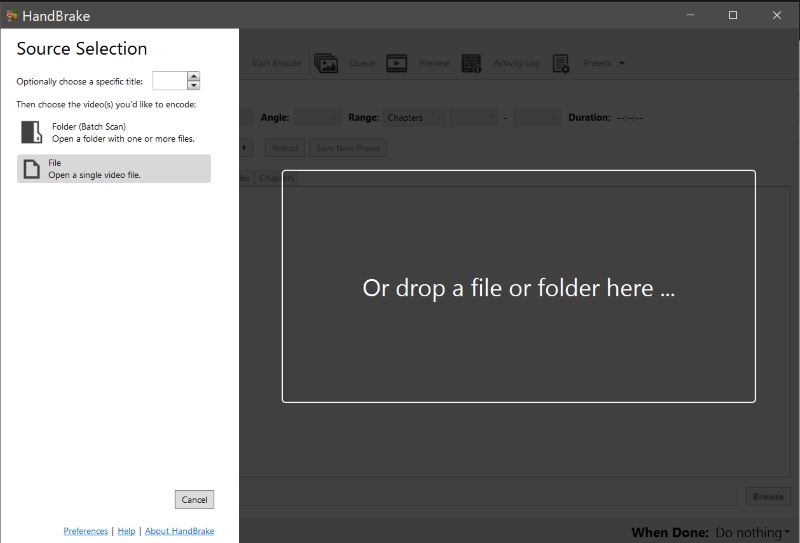
Stap 4Stel het uitvoerformaat in op MKV en bewerk het vervolgens indien nodig. Als u klaar bent, drukt u op de Start coderen om uw geconverteerde bestand op te slaan.
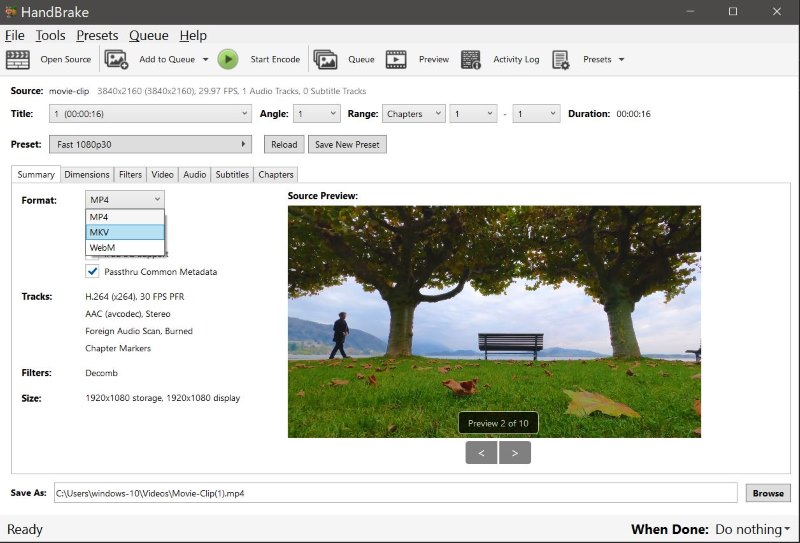
Voordat u Handbrake gaat gebruiken, zijn er enkele dingen die u moet weten. Handbrake biedt talloze geavanceerde functies en handige functies, dus u moet eerst de software leren kennen en ermee vertrouwd raken om deze optimaal te kunnen benutten. En als je op zoek bent naar een snelle en eenvoudige BDMV-conversie zonder de geavanceerde instellingen aan te passen, kan het gebruik van Handbrake een overkill zijn.
Deel 3. Tipard Blu-ray Converter: transformeer uw BDMV-bestanden naar MKV
Als u op zoek bent naar een snelle en gemakkelijke Blu-ray-, dvd- of BDMV-conversie met verliesvrije kwaliteitsuitvoer voor het rippen, converteren en bewerken, Tipard Blu-ray-converter het meest geschikt is voor de baan. Met deze tool kun je video's zonder verlies rippen en converteren naar high-definition uitvoer met een snelheid van 30×. Hier zijn enkele functies die u leuk zult vinden aan Tipard Blu-ray Converter: batchconversie, ultrasnelle conversie, videoverbetering, videocompressor, ingebouwde video-editor en meer. Dus als u op zoek bent naar multifunctionele conversiesoftware die u alles kan bieden wat u nodig heeft, dan is Tipard Blu-ray Converter de beste keuze. Hier ziet u hoe u kunt beginnen met converteren.
Stap 1Installeer Tipard Blu-ray Converter
Installeer de conversiesoftware door op de downloadknop te drukken. Start vervolgens de software op uw apparaat.

PROBEER HET GRATIS Voor Windows 7 of hoger
 Veilige download
Veilige download
PROBEER HET GRATIS Voor Mac OS X 10.13 of hoger
 Veilige download
Veilige downloadStap 2Upload bestanden
Druk in het bovenstaande menu op omzetter. Upload vervolgens uw bestanden door op de knop te klikken Toevoegen knop.
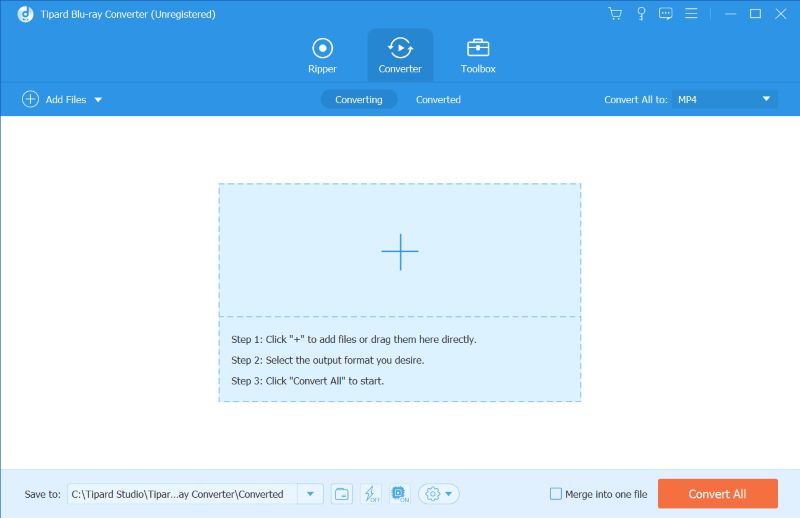
Stap 3Stel het formaat in op MKV
Stel het uitvoerformaat in op MKV door op de knop te klikken Formaat knop aan de rechterkant.
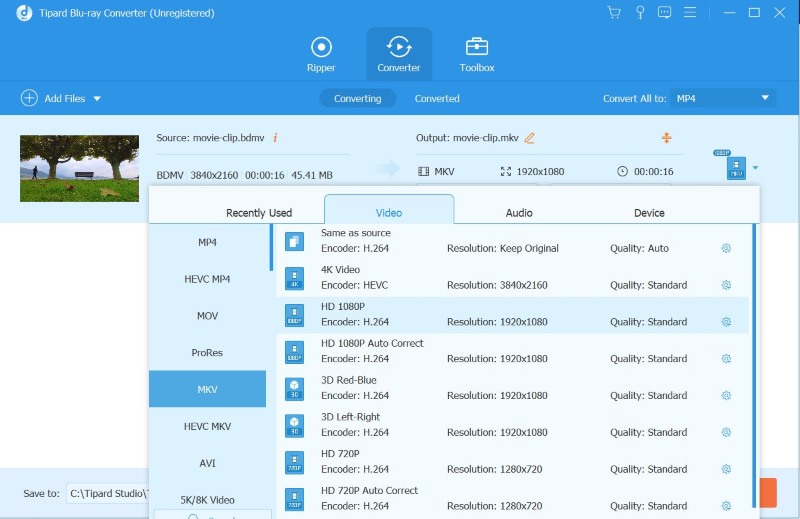
Stap 4Sla uw geconverteerde bestand op
Druk op de Alles omzetten knop om te beginnen met het converteren van uw bestand.
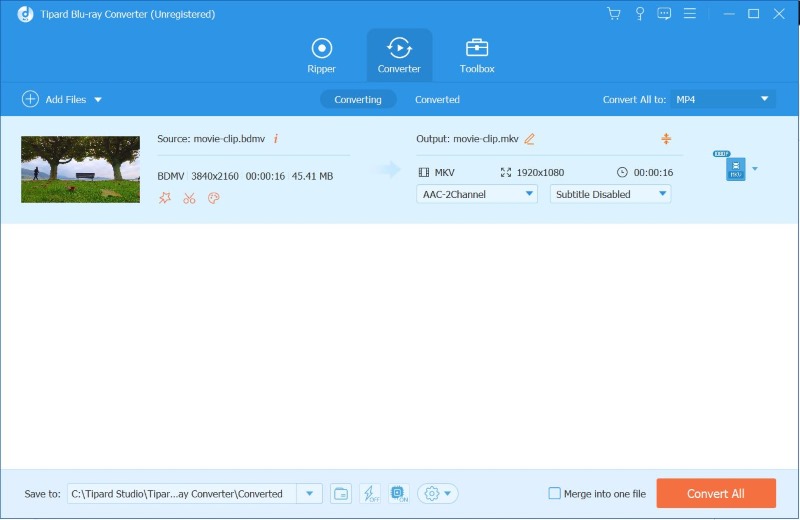
Deel 4. Speel BDMV met AVAide Blu-ray Player
Stap 1Schaf AVAide Blu-ray-speler aan
Download AVAide Blu-ray Player en installeer het op uw apparaat.

PROBEER HET GRATIS Voor Windows 7 of hoger
 Veilige download
Veilige download
PROBEER HET GRATIS Voor Mac OS X 10.13 of hoger
 Veilige download
Veilige downloadStap 2Voer de software uit en kies bestanden om af te spelen
Open de app op uw bureaublad. druk op Open bestanden selecteer vervolgens het BDMV-bestand dat u wilt bekijken.
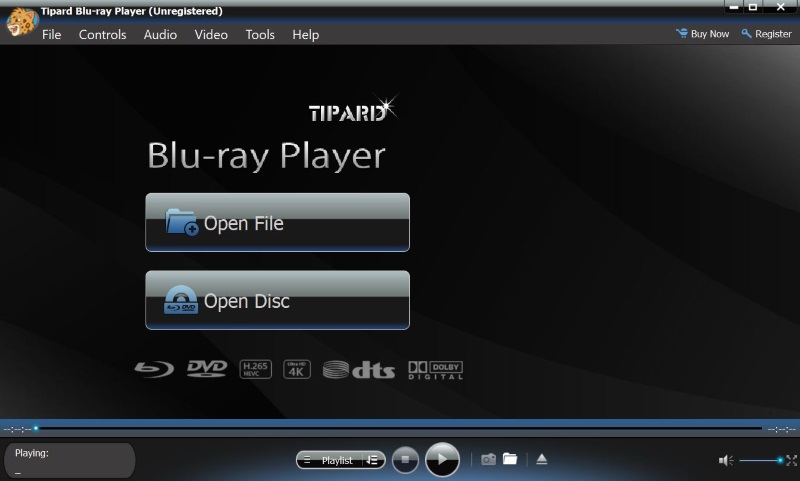
Stap 3Kijk en geniet
AVAide Blu-ray Player speelt het BDMV-bestand automatisch af zodra het uploaden is voltooid.

Deel 5. Veelgestelde vragen over het converteren van BDMV naar MKV
Hoe lang duurt het conversieproces?
De tijd die nodig is om BDVM naar MKV te converteren, is afhankelijk van verschillende factoren, zoals de grootte van het BDVM-bestand, de gekozen instellingen voor de conversie en de prestaties van uw apparaat. Houd er rekening mee dat grotere bestanden en instellingen van hogere kwaliteit tot langere conversietijden kunnen leiden.
Heb ik speciale software nodig om MKV-bestanden af te spelen?
De meeste moderne mediaspelers en apparaten ondersteunen MKV-bestanden. Als u echter problemen ondervindt, kunt u bekende mediaspelers gebruiken, zoals VLC, MPC-HC of AVAide Blu-ray Player, die ingebouwde ondersteuning voor MKV hebben.
Zijn er aanbevolen instellingen voor het converteren van BDVM naar MKV?
Aanbevolen instellingen variëren afhankelijk van uw voorkeuren en de specifieke inhoud van het BDVM-bestand. Het is echter raadzaam hogere kwaliteitsinstellingen te kiezen om kwaliteitsverlies in het geconverteerde MKV-bestand te minimaliseren. Bovendien kan het verkennen van verschillende instellingen en het testen van de uitvoer u helpen de optimale balans tussen bestandsgrootte en kwaliteit te vinden.
Kan ik BDVM naar MKV met ondertitels converteren?
Ja, met de bovenstaande conversietools kunt u ondertitels in het MKV-bestand opnemen. U kunt de originele ondertitels van de BDVM behouden of zelfs externe ondertitelbestanden toevoegen tijdens het conversieproces.
Het converteren van BDMV-bestanden naar MKV kan in eerste instantie een overweldigende taak zijn. Met praktische hulpmiddelen zoals Tipard Blu-ray Converter kunt u uzelf echter behoeden voor het gedoe van een tijdrovend en complex conversieproces. Met dat in gedachten hebben we alles geleverd wat u moet weten om te converteren BDMV naar MKV zodat u achterover kunt leunen en kunt genieten van het kijken naar uw omgebouwde BDMV.
Complete multimediaspeler om Blu-rays, dvd's, 4K UHD's en andere video-/audiobestanden af te spelen.




